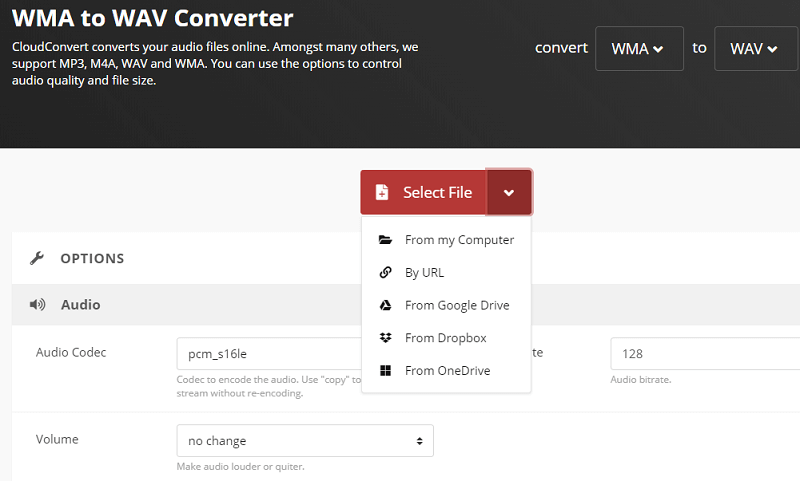WMA e WAV são frequentemente comparados entre si devido a suas especificações semelhantes. No entanto, WMA é mais popular, então a maioria dos seus arquivos provavelmente está neste formato, mas e se você soubesse que WAV também é um formato de áudio muito bom. Provavelmente, você gostaria de converter WMA para WAV, e é por isso que estamos aqui.
Este guia mostrará como você pode converter WMA em WAV sem perder a qualidade. Dessa forma, você pode fazer uso total do áudio, mesmo após a conversão. Sem mais delongas, vamos começar com o guia.
Conteúdo: Parte 1. O que é WMA ou WAV de melhor qualidade?Parte 2. Como faço para converter WMA em WAV usando o Windows Media Player?Parte 3. Como converter WMA para WAV no Mac?Parte 4. Melhor conversor gratuito de WMA para WAV online
Parte 1. O que é WMA ou WAV de melhor qualidade?
WMA ou WAV - o que é melhor entre esses dois formatos? Esta é uma pergunta que muitas pessoas fazem ao encontrar esses formatos pela primeira vez. Infelizmente, não há uma resposta direta para essa pergunta.
Você só pode fazer um julgamento depois de conhecer mais sobre WMA ou WAV, e é isso que faremos - faremos uma comparação entre os dois formatos usando fatos.
Compilamos quatro diferenças entre WMA e WAV:
- WMA é um formato para áudio compactado, enquanto o WAV só pode armazenar arquivos de áudio não compactados; portanto, os arquivos WMA têm um tamanho de arquivo menor.
- WMA é um formato relativamente novo, por isso é compatível com alguns modelos novos, enquanto WAV é compatível com a maioria dos dispositivos de diferentes marcas.
- Apesar de seu desenvolvimento recente, o WMA é mais popular que o WAV, por isso é mais comumente usado como formato de áudio.
- Editar arquivos WAV é muito mais fácil devido aos codecs que eles usam do que editar arquivos de áudio com o formato WMA.
Como você pode ver, existem vantagens e desvantagens em cada formato, mas quando se trata de qual tem melhor qualidade, a resposta objetiva seria o WMA, pois ele armazena áudio não compactado em troca de um tamanho de arquivo maior.
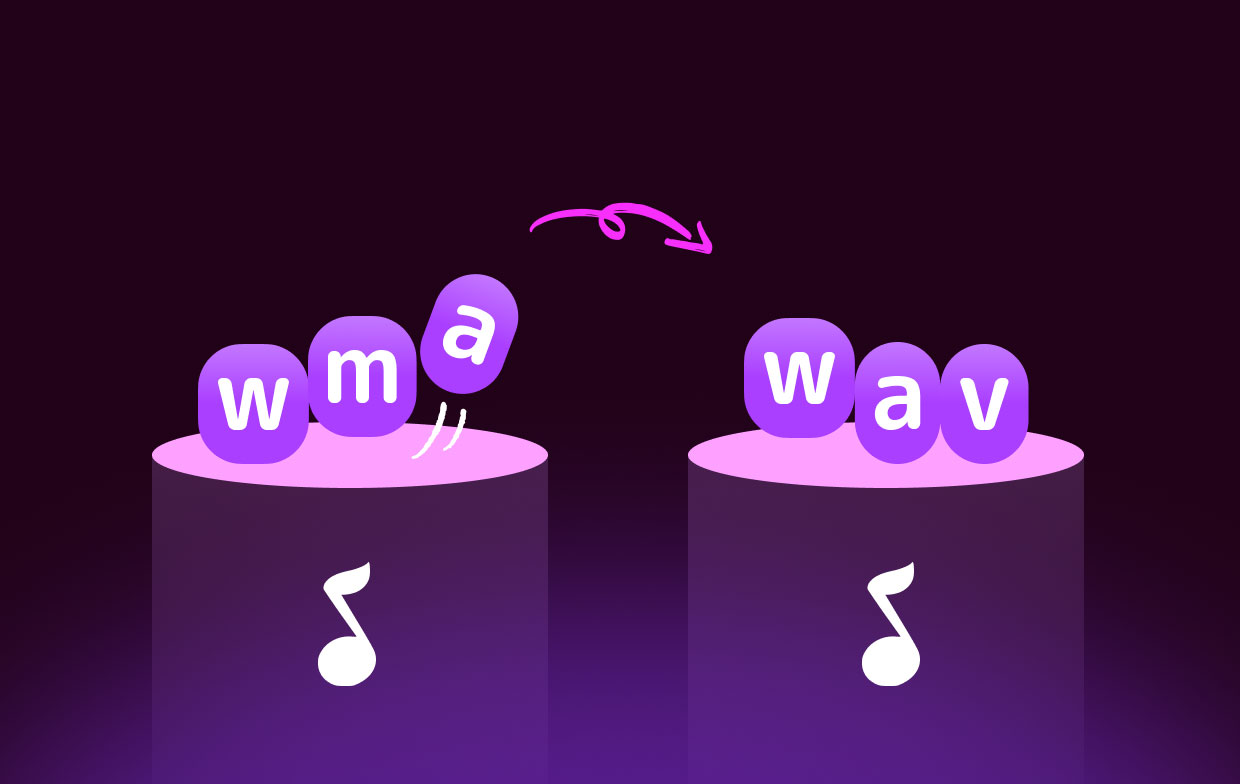
Parte 2. Como faço para converter WMA em WAV usando o Windows Media Player?
Se você não sabia, pode usar o Windows Media Player para converter áudio e lembre-se de que isso só é possível com arquivos de áudio. Se você usá-lo para converter vídeo, encontrará um problema ou não encontrará uma função de conversão no Windows Media Player.
De qualquer forma, o processo é muito simples e rápido, desde que você siga estas etapas cuidadosamente:
- Compre um CD de áudio em sua loja local.
- Insira o CD de áudio na porta de CD do computador.
- Abra o programa Windows Media Player.
- Arraste e solte os arquivos WMA na janela do Windows Media Player.
- No media player, clique em Ripar na barra de menus.
- Selecione WAV nas opções.
- Agora clique em Ripar novamente.
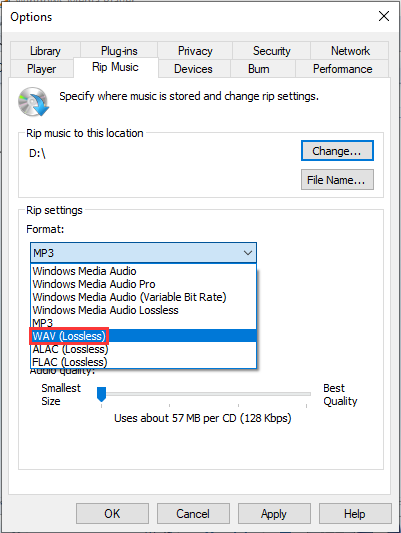
Existem outros programas disponíveis para converter arquivos de áudio para um formato MP3. Alguns desses programas estão disponíveis gratuitamente na Internet, enquanto outros precisam ser adquiridos.
Parte 3. Como converter WMA para WAV no Mac?
Como você pode ver, é muito difícil usar um reprodutor de mídia para conversão, especialmente porque não é seu objetivo principal. Se você pretende converter um arquivo, deve usar um conversor para realizar a tarefa, por isso recomendamos o uso Conversor de vídeo iMyMac.
Apesar do nome, o iMyMac Video Converter é uma ferramenta poderosa, capaz de converter arquivos de áudio e vídeo. Abaixo estão alguns de seus recursos notáveis:
- Conversão de formato. O software iMyMac suporta a maioria dos formatos que você vê hoje em dia, desde os mais populares como MP3, MP4 e FLAC até os desconhecidos, como M4V e AAC. Mais importante ainda, ele suporta WMA e WAV.
- Tecnologia de aceleração. O iMyMac utiliza tecnologia de aceleração de hardware para ter uma conversão muito mais rápida, sendo seis vezes a velocidade dos conversores normais.
- Qualidade com suporte. Você também pode converter vídeos independentemente da qualidade do áudio, pois o iMyMac suporta a maioria das taxas de bits. Você pode até mudar a taxa de bits se quiser com este software.
- Dispositivos suportados. Os arquivos convertidos com o iMyMac podem ser reproduzidos em dispositivos de marcas como Google, Samsung, Vivo e até dispositivos iOS.
Aqui estão as etapas para converter WMA em WAV usando o iMyMac Video Converter:
Etapa 1. Selecione os arquivos WMA para adicionar
Abra o software iMyMac Video Converter em seu computador. Na parte superior direita da página principal, arraste e solte todos os arquivos WMA que deseja converter em WAV. Você também pode clicar no botão "Adicionar vários vídeos ou áudios" e localizar os arquivos WMA manualmente, se for assim.

Etapa 2. Selecione o formato WAV
Em seguida, clique em "Converter formato". Isso mostrará várias opções que devem corresponder ao formato de saída. Basta selecionar WAV, pois seu objetivo é converter WMA em WAV. Em seguida, clique em Salvar.

Etapa 3. Converter WMA em WAV
Por fim, clique no botão Converter no canto inferior direito da interface. Embora isso possa levar algum tempo, ele é muito mais rápido do que outros conversores, então não há nada com que se preocupar.

Parte 4. Melhor conversor gratuito de WMA para WAV online
Se você não gosta de software de terceiros, não se desespere. Você ainda tem uma última opção para converter WMA em WAV: usando um conversor online. Aqui, temos três sugestões para um conversor online:
1. Conversor Online
Sugerimos o uso do Online Converter principalmente por ter uma interface simples. Não é tão opressor quanto outras ferramentas, o que é perfeito para iniciantes. Simplesmente arrastando e soltando os arquivos e escolhendo o formato, você pode converter WMA em WAV.
2. ZamZar
Outro grande conversor online é o ZAMZAR. Ao contrário de seus conversores típicos, possui um sistema único onde você pode criar uma conta. Com essa conta, você pode ver suas atividades anteriores, como os arquivos que você converteu e em quais formatos os converteu. É ótimo se você deseja monitorar suas atividades anteriores.
3. CloudConvert
Por último, temos CloudConvert. O principal argumento de venda deste conversor online é que ele fornece informações sobre os formatos envolvidos na conversão. Então, por exemplo, você o configura de forma que possa converter WMA em WAV, ele também lhe ensinará o que são WMA e WAV.